Du möchtest kreativ sein und deine Bilder bearbeiten, ohne tief in die Tasche greifen zu müssen? Paint.NET könnte die Lösung sein, nach der du suchst. Als leistungsstarkes und trotzdem kostenloses Bildbearbeitungsprogramm bietet es zahlreiche Funktionen, die über die bloße Bildbearbeitung hinausgehen. In dieser Anleitung erlernst du die wichtigsten Grundlagen und Funktionen von Paint.NET, um deine Kreativität effektiv auszuleben.
Wichtigste Erkenntnisse
- Paint.NET ist eine kostenfreie Bildbearbeitungssoftware, die ursprünglich als Alternative zu Microsoft Paint entwickelt wurde.
- Es bietet zahlreiche Funktionen, inklusive der Möglichkeit, mit Ebenen zu arbeiten, die in vielen anderen Programmen nicht vorhanden sind.
- Die Software ist erweiterbar durch Plugins und Updates, die regelmäßig erscheinen.
Was ist Paint.NET?
Paint.NET wurde ursprünglich in Zusammenarbeit mit der Washington State University und Microsoft als kostenlose Alternative zu Microsoft Paint entwickelt. Mittlerweile hat sich die Software stark weiterentwickelt und bringt viel mehr Funktionen mit als die einfache Paint-Software von Microsoft. Dazu zählen unter anderem komplexe Bildbearbeitungswerkzeuge, die es dir ermöglichen, professionellere Ergebnisse zu erzielen.

Mit Paint.NET kannst du deine Bilder nicht nur einfach bearbeiten, sondern auch Effekte hinzufügen, mit Ebenen arbeiten und viele nützliche Werkzeuge nutzen, die dir helfen, deine visuellen Projekte zu gestalten. Ein großer Vorteil von Paint.NET ist, dass es Open Source ist, was bedeutet, dass die Software konstant von einer Community gepflegt und verbessert wird.

Die Funktionen im Überblick
Paint.NET bietet eine Vielzahl an Funktionen, die dich beim Bearbeiten deiner Bilder unterstützen. Die Benutzeroberfläche ist dabei intuitiv und übersichtlich gestaltet, sodass du schnell den Überblick behalten kannst. Zu den zentralen Funktionen zählen:
1. Werkzeugkasten und Bearbeitungsoptionen
Auf der linken Seite der Benutzeroberfläche findest du den Werkzeugkasten. Hier hast du Zugriff auf verschiedene Werkzeuge wie den Pinsel, Auswahl-Tools und mehr. Die oberste Leiste enthält außerdem Optionen, um Bilder zu bearbeiten, zu schneiden oder zu verändern.
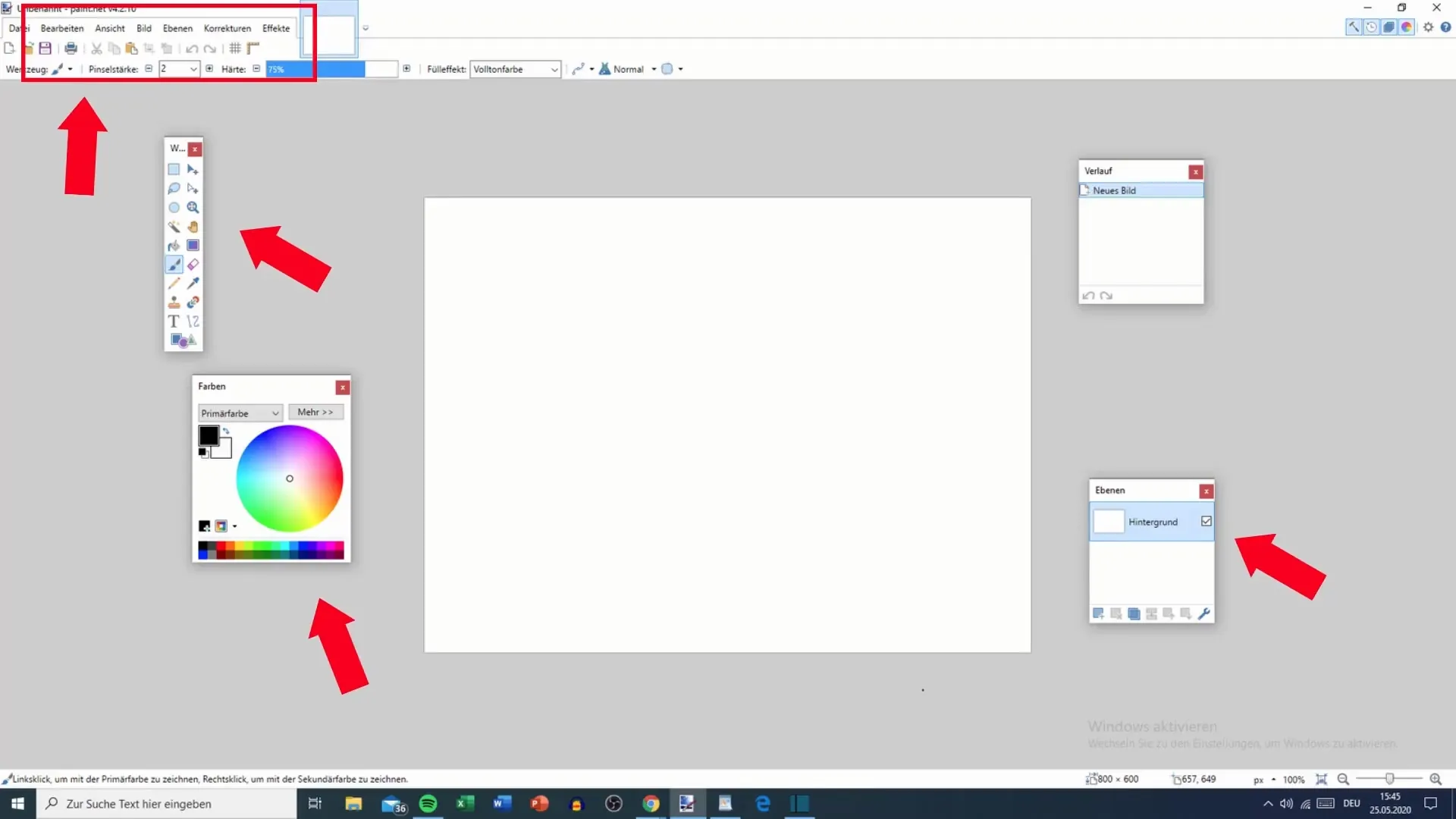
2. Arbeiten mit Ebenen
Eine der herausragendsten Funktionen von Paint.NET ist die Möglichkeit, mit Ebenen zu arbeiten. Du kannst so viele Bilder und Texte übereinanderlegen, wie du möchtest, und so komplexe Bildkompositionen erstellen. Diese Funktion ist besonders nützlich, um unterschiedliche Elemente unabhängig voneinander zu bearbeiten.
3. Farben und Farbverläufe
Ein beeindruckendes Feature ist die Auswahl von Primär- und Sekundärfarben sowie die Möglichkeit, Farbverläufe zu erstellen. Das gibt dir eine Vielzahl von Farboptionen, um sicherzustellen, dass deine Designs so lebendig und ansprechend wie möglich wirken.
4. Vielfältige Effekte
Paint.NET bietet auch eine breite Palette an Effekten und Filtern, die du deinen Bildern hinzufügen kannst. Diese Effekte können von einfachen Farbänderungen bis hin zu komplexen Verzerrungen reichen. Darüber hinaus kannst du Plugins nutzen, um die Funktionalität weiter zu erhöhen.
Arbeit mit Paint.NET
Mit einem soliden Verständnis für die Funktionen kannst du nun mit der Arbeit beginnen. Hier sind einige Schritte, die dir helfen werden, effektiv mit Paint.NET zu arbeiten:
Schritt 1: Installation von Paint.NET
Zuerst musst du die Software herunterladen und installieren. Besuche die offizielle Website von Paint.NET und lade die neueste Version herunter. Nach dem Download folge den Installationsanweisungen. Dies ist der erste Schritt, um deine Bildbearbeitungsreise zu beginnen.
Schritt 2: Benutzeroberfläche und Layout kennenlernen
Nach der Installation öffnest du Paint.NET. Nimm dir einen Moment Zeit, um die Benutzeroberfläche zu erkunden. Schau dir den Werkzeugkasten an und finde die verschiedenen Menüs. Hier kannst du bereits einen ersten Eindruck davon gewinnen, was alles möglich ist.
Schritt 3: Ein einfaches Bild bearbeiten
Öffne ein Bild deiner Wahl in Paint.NET, um zu sehen, wie die Schnittstelle mit einem Dokument funktioniert. Verwende die grundlegenden Werkzeuge wie Pinsel oder Radierer, um einfache Änderungen vorzunehmen. Du wirst schnell feststellen, wie intuitiv die Software zu bedienen ist.
Schritt 4: Mit Ebenen experimentieren
Erstelle eine neue Ebene und schaue, wie sich deine Bearbeitungen darauf auswirken. Du kannst verschiedene Effekte auf diese Ebene anwenden, ohne das Originalbild zu beeinflussen. Spiele mit Transparenzeinstellungen und Layer-Orders, um ein Gefühl für diese Funktion zu bekommen.
Schritt 5: Farben und Effekte hinzufügen
Nutze die Farbpalette, um interessante und lebendige Designs zu kreieren. Experimentiere mit verschiedenen hervorgehobenen Farben und Effekten, um herauszufinden, welchen Stil du bevorzugst. Du kannst auch die Effekte-Bibliothek nutzen, um deinem Bild den letzten Schliff zu geben.
Zusammenfassung
In dieser Anleitung hast du gelernt, was Paint.NET ist und welche grundlegenden Funktionen du nutzen kannst, um deine kreativen Ideen umzusetzen. Du weißt nun, wie du die Software installierst, dich mit der Benutzeroberfläche vertraut machst und erste Bearbeitungen an deinen Bildern vornimmst. Mit den Fähigkeiten, die du hier erlangt hast, hast du die notwendigen Werkzeuge in der Hand, um in der Welt der Bildbearbeitung aktiv zu werden.
Häufig gestellte Fragen
Was ist Paint.NET?Paint.NET ist eine kostenlose Bildbearbeitungssoftware, die ursprünglich als Alternative zu Microsoft Paint entwickelt wurde.
Kann ich mit Paint.NET Ebenen verwenden?Ja, Paint.NET ermöglicht das Arbeiten mit unendlich vielen Ebenen, sodass du komplexe Designs erstellen kannst.
Sind Plugins für Paint.NET verfügbar?Ja, es gibt viele kostenlose Plugins, die du nutzen kannst, um die Funktionalität von Paint.NET zu erweitern.
Wo kann ich Paint.NET herunterladen?Die neueste Version von Paint.NET findest du auf der offiziellen Website des Programms.


